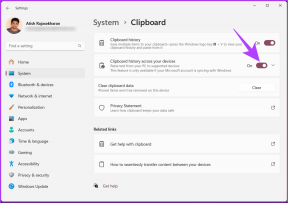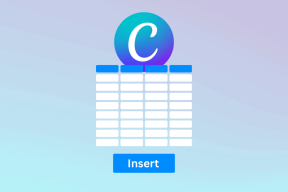8 Cara Memperbaiki Sinyal GPS yang Hilang di Android Auto
Bermacam Macam / / April 05, 2023
Banyak dari kita mengandalkan Android Auto atau Apple CarPlay untuk bernavigasi saat mengemudi. Lagi pula, jika Anda tidak tahu arah ke tujuan Anda, menggunakan aplikasi seperti Google Maps adalah jalan keluar terbaik. Saat menggunakan navigasi cukup mudah, banyak pengguna telah mengalami kesalahan kehilangan sinyal Android Auto GPS saat menggunakan Maps.

Kesalahan ini bisa sangat mengganggu saat Anda mengemudi. Jika Anda tidak tahu belokan atau jalan keluar mana yang harus diambil, Anda mungkin akan salah jalan tanpa petunjuk arah. Jika Android Auto Anda juga mengatakan sinyal GPS hilang, jangan khawatir. Kami akan memberi tahu Anda beberapa perbaikan cepat yang dapat Anda gunakan untuk memecahkan masalah tersebut. Jadi, menepilah, ambil ponsel Anda, dan ayo berangkat!
Catatan: Pastikan Anda tidak mengemudi saat melakukan langkah-langkah yang disebutkan di atas karena bisa berbahaya.
1. Aktifkan Izin Lokasi untuk Maps
Apakah Anda menggunakan Google Maps atau Waze untuk navigasi, penting untuk mengaktifkan izin yang tepat untuk aplikasi navigasi jika Anda ingin berfungsi dengan baik. Jadi, berikan izin aplikasi navigasi untuk mengakses lokasi Anda. Ini akan membantu Anda menyingkirkan peringatan sinyal GPS yang hilang di Android Auto.
Langkah 1: Buka aplikasi Pengaturan di ponsel Android Anda. Arahkan ke bagian Aplikasi.

Langkah 2: Pilih Semua aplikasi.

Langkah 3: Pilih aplikasi yang Anda gunakan di Android Auto untuk navigasi. Idealnya harus Google Maps atau Waze.

Langkah 4: Ketuk Izin.

Langkah 5: Pilih opsi Lokasi. Kemudian, pilih 'Izinkan sepanjang waktu' atau 'Izinkan hanya saat menggunakan aplikasi'.


Aplikasi peta Anda sekarang harus memiliki akses ke lokasi GPS Anda dan karenanya, Anda tidak akan menghadapi masalah dengan Android Auto mencari GPS.
2. Nonaktifkan Pengoptimalan Baterai untuk Android Auto
Mengaktifkan pengoptimalan baterai untuk suatu aplikasi memungkinkan sistem Android mematikan aplikasi di latar belakang atau mencegahnya tetap terbuka dalam waktu lama jika menghabiskan banyak daya. Ini dapat menyebabkan Android Auto kehilangan koneksi GPS. Inilah cara Anda dapat menonaktifkan pengoptimalan baterai untuk aplikasi untuk mencegah hal ini terjadi.
Langkah 1: Buka aplikasi Pengaturan di ponsel cerdas Anda. Arahkan ke bagian Aplikasi.

Langkah 2: Pilih Semua aplikasi.

Langkah 3: Temukan dan ketuk Android Auto. Kemudian, pilih opsi Baterai.


Langkah 4: Beralih ke opsi Tidak Dibatasi.

Sekarang, Android Auto seharusnya dapat berjalan dan tetap terhubung ke GPS setiap saat.
3. Simpan Ponsel Anda di Dasbor
GPS cenderung bekerja paling baik saat di tempat terbuka. Karena mobil adalah struktur tertutup, Anda mungkin mengalami masalah dengan ponsel Anda yang menempel pada sinyal GPS jika ponsel Anda tertutup lebih jauh di dalam kotak sarung tangan atau di saku/ransel Anda.

Jadi, sebaiknya simpan ponsel Anda di dasbor mobil atau di dudukan ponsel khusus (jika ada) di dalam mobil Anda. Dengan cara ini, ponsel dapat dengan mudah membuat koneksi GPS dan tidak membuang kesalahan kehilangan sinyal Android Auto GPS.
4. Hapus Cache dan Data Aplikasi dari Aplikasi Maps
Menghapus cache aplikasi yang tidak berfungsi sebagaimana mestinya sering kali menyelesaikan masalah. Anda dapat mencoba melakukan ini jika GPS di Android Auto juga tidak berfungsi. Inilah cara Anda bisa bersihkan cache aplikasi navigasi yang Anda gunakan.
Langkah 1: Buka aplikasi Pengaturan di smartphone Anda. Arahkan ke bagian Aplikasi.

Langkah 2: Ketuk ‘Lihat semua aplikasi.’

Langkah 3: Pilih aplikasi yang Anda gunakan di Android Auto untuk navigasi. Idealnya harus Google Maps atau Waze.

Langkah 4: Pilih 'Penyimpanan & tembolok'.

Langkah 5: Ketuk Hapus cache. Kemudian, pilih Hapus penyimpanan.

Sekarang, sambungkan kembali ponsel Anda ke Android Auto dan masalah kehilangan sinyal GPS harus diselesaikan.
5. Perbarui Android Auto ke Versi Terbaru
Terkadang, bug atau aplikasi Android Auto versi lama dapat menyebabkan masalah GPS. Atau, mungkin juga versi aplikasi tertentu tidak berfungsi pada beberapa perangkat. Cara terbaik untuk memecahkan masalah ini adalah memperbarui aplikasi dari Google Play Store.
Langkah 1: Buka aplikasi Pengaturan. Arahkan ke bagian Aplikasi.

Langkah 2: Ketuk ‘Lihat semua aplikasi.’

Langkah 3: Gulir ke bawah dan pilih Android Auto. Anda sekarang akan melihat halaman pengaturan aplikasi.

Langkah 4: Ke bagian bawah layar. Ketuk detail Aplikasi di bawah Store.

Langkah 5: Anda akan dibawa ke halaman aplikasi di Play Store. Jika ada pembaruan yang tersedia, ketuk opsi Perbarui.

Coba gunakan Android Auto setelah pembaruan dan periksa apakah ada perbedaan.
6. Coba Aplikasi Navigasi Berbeda
Mungkin masalahnya bukan pada sistem Android Auto Anda, melainkan pada aplikasi navigasi yang Anda gunakan. Terkadang, sebuah aplikasi mungkin mengalami masalah dalam membangun koneksi GPS. Dalam hal ini, yang terbaik adalah mencoba dan menggunakan aplikasi yang berbeda.
Jadi, jika Anda biasanya menggunakan Google Maps untuk Navigasi, Anda dapat mencoba menggunakan alternatif seperti Waze hingga masalah aplikasi teratasi. Coba pasang aplikasi lain untuk melihat apakah Anda masih mendapatkan kesalahan kehilangan sinyal GPS di Android Auto. Jika tidak, Anda tahu masalahnya ada pada aplikasi tertentu.
Instal Waze untuk Android
7. Alihkan Mode Pesawat
Mengaktifkan dan menonaktifkan mode Pesawat berfungsi sebagai sakelar reset ke opsi konektivitas nirkabel di ponsel Anda. Ini mengatur ulang Wi-Fi, data seluler, dan bahkan sinyal GPS di perangkat Anda. Jika Anda berulang kali menghadapi masalah dengan GPS di perangkat Anda, coba aktifkan dan nonaktifkan mode Pesawat untuk melihat apakah ada bedanya.

Seret matikan cepat di ponsel Anda dari atas. Aktifkan sakelar Mode Pesawat dan tunggu beberapa detik. Kemudian, matikan sakelar dan tunggu ponsel Anda membuat koneksi dengan GPS. Anda sekarang harus dapat menavigasi tanpa masalah.
8. Mulai ulang Android Auto Head Unit
Yang Anda tahu, masalahnya mungkin bukan pada Android Auto atau GPS di ponsel Anda. Mungkin sistem stereo atau head unit mobil Anda tidak berfungsi, sehingga Anda tidak dapat menggunakan navigasi di Android Auto. Perbaikan cepat untuk masalah ini adalah me-restart unit kepala mobil Anda.

Anda bisa melakukannya dengan mematikan kunci kontak pada mobil Anda dan menunggu head unit mati secara otomatis. Setelah itu, nyalakan kembali mobil Anda dan biarkan sistem infotainmen menyala kembali. Coba sambungkan ponsel Anda sekarang. GPS di Android Auto seharusnya berfungsi dengan baik jika masalahnya ada pada head unit.
FAQ untuk Kesalahan Kehilangan Sinyal GPS di Android Auto
Ya, Android Auto pasti akan terhubung ke mobil Anda tanpa jaringan seluler. Namun, fitur penting seperti navigasi dan streaming musik tidak akan berfungsi tanpa koneksi jaringan yang aktif.
Anda dapat gunakan Google Maps luring di Android Auto asalkan Anda sudah mengunduh Maps versi offline di ponsel Anda.
Anda dapat mengatur ulang sinyal GPS ponsel Anda dengan mengaktifkan dan menonaktifkan Mode Pesawat di ponsel Anda.
Temukan jalanmu
Anda pasti tidak ingin GPS ponsel Anda menyerah saat Anda mencoba menemukan jalan ke tujuan Anda. Jika Anda berulang kali menghadapi kesalahan kehilangan sinyal Android Auto GPS, Anda dapat mencoba salah satu solusi di atas untuk mengaktifkan dan menjalankan Maps di mobil Anda. Anda kemudian dapat dengan mudah mencapai tujuan Anda dengan cepat.
Terakhir diperbarui pada 28 Maret 2023
Artikel di atas mungkin berisi tautan afiliasi yang membantu mendukung Teknologi Pemandu. Namun, itu tidak mempengaruhi integritas editorial kami. Konten tetap berisi dan otentik.